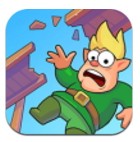win11显示bug问题如何反馈_win11向微软反馈bug问题的方法
作者:98软件园小编 来源:98软件园 时间:2024-04-02 22:15:32
电脑升级win11系统遇到bug问题,虽说更新的系统补丁可以修复当前bug,但是系统中的bug是很多的,无法完全消除,想要彻底修改bug问题,可以将bug问题反馈给微软,具体该如何操作?下面分享win11向微软反馈bug问题的方法。
解决方法如下:
1、首先我们点击下方任务栏中的开始,选择菜单选项中的"Microsoft Store"打开。

2、接着在打开界面的上方搜索框中输入"反馈",然后选择"反馈中心"并打开。

3、然后点击其中的"获取"按钮。

4、安装完成后,打开反馈中心点击左侧中的"反馈"选项。

5、最后在其中添加需要反馈的具体内容,点击下方的提交按钮就可以了。

根据上述步骤设置,win11系统已经将bug问题反馈给微软,有相同困惑的小伙伴一起操作学习。